はじめに
本ページでは、東京大学が提供するUTokyo Slackのワークスペースに、スマートフォンやタブレットなどのモバイル端末の公式Slackアプリからサインインする方法を説明します。
UTokyo Slackにパソコンのブラウザや公式Slackアプリからサインインする方法は、uteleconの以下のページで説明されています。もしもパソコンからサインインができない場合は、これらのページの手順の「ヘルプ」や、UTokyo Slackにサインインできないときの主な対処法の記事を参考にしてください。このページでは、パソコンからはUTokyo Slackにサインインできていることを前提として、モバイル端末(Android,iPhone,iPad)の公式Slackアプリからサインインする方法を説明します。
もしもこの記事の手順でもサインインができない場合には、uteleconサポート窓口までお問い合わせください。
目次
- モバイル端末からサインインする際の注意事項
- はじめてSlackを利用する場合
- 既にUTokyo Slack以外でサインインしているワークスペースがある場合
- (参考)この記事以外の方法でサインインした場合に表示されることがあるエラー(AADSTS50011)
モバイル端末からサインインする際の注意事項
この記事では、モバイル端末(Android,iPhone,iPad)の公式SlackアプリでUTokyo Slackにサインインする方法を説明します。この際、UTokyo Slackで現在参加しているワークスペースどれか一つにサインインすると、同時に、他の現在参加しているワークスペース全てにもサインインされてしまいます。すなわち、 https://utokyo.enterprise.slack.com/ にサインインしたときに上部の「ワークスペース」に表示されるワークスペース全てに同時にサインインしたような状態になります。逆に、モバイル端末上でUTokyo Slackのワークスペースどれか一つからサインアウトすると、その端末上ではUTokyo Slackのワークスペースすべてからサインアウトされます。これはUTokyo SlackがSlackの「Enterprise Grid」プランという特殊なプランを契約したものであることに由来しており、この記事の執筆時点(2023年9月)では避けることはできませんので注意してください。
はじめてSlackを利用する場合
工事中です。当面は以下の「既にUTokyo Slack以外でサインインしているワークスペースがある場合」を参考にしてください。
既にUTokyo Slack以外でサインインしているワークスペースがある場合
「ワークスペースのURL」を利用する方法と、「共通ID10桁@utac.u-tokyo.ac.jp」をメールアドレスとして利用する方法の2つのサインイン方法をそれぞれ説明します。なお、一般論としては、後者の方法は以下の2つの理由で推奨しません。
- モバイル端末にインストールされたメールアプリで、ECCSクラウドメール(任意文字列@g.ecc.u-tokyo.ac.jp)を開くことができるように設定していない場合、サインインの手順が面倒になります。この記事では、既に設定を終えていることを前提として説明しています。
- この方法では、ECCSクラウドメールに対して、Slackからサインイン用のリンクが記載されたメールが届きます。このとき、迷惑メールに振り分けられたり、あるいはそもそも届かなかったりする可能性があります。
「ワークスペースのURL」を利用する方法
PCからは既に参加できているUTokyo Slackのワークスペースがあることを前提に、そのワークスペースのURLを利用してサインインする方法を説明します。
- PCで現在参加しているUTokyo Slackのワークスペースどれか1つを開いてください(この後の手順の画像では、「UTokyo Slack ワークスペース運用情報交換」ワークスペースを例にとって説明しています)。
- 適当なメッセージのリンクをコピーしてください。リンクは、「 https://*****.slack.com/archives/~ 」のような形をしています。このうち
slack.comの前の部分がワークスペースのURLです。
ワークスペースのURLをうまく取得できない場合
3つの対処方法が考えられます。どちらかの方法を試してください。
最初の方法は、UTokyo Slack のワークスペース一覧画面から調べる方法です。 https://utokyo.enterprise.slack.com/ にアクセスし、すでに参加しているワークスペースのうちどれか一つをクリックしてください(「Slackを開く」ボタン以外の部分をクリックしてください)。この画面にワークスペースのURLが表示されます。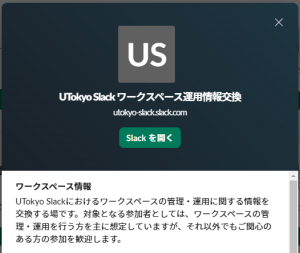
2つめの方法は、直接問題のワークスペースのURLを調べる方法です。この方法は正攻法と言えますが、URLがあまりに長いときに入力が面倒になります。
- I. 上の画像で、ワークスペースのURLのすぐ下にある「このワークスペースはUTokyo Slackオーガナイゼーションに属しています 詳しく見る」と書かれた領域を押します。
- II. ブラウザが立ち上がり、「https://******.slack.com/account/workspace-settings」というURLのページが開きます。この
******.slack.comの部分がワークスペースのURLです。
2つめの方法は、URLが適度に短い「公開」ワークスペースを経由する方法です。すなわち、「モバイル端末からサインインする際の注意事項」の節で説明した、モバイル端末でUTokyo Slackにサインインすると現在参加しているワークスペース全てにサインインされるという仕様を逆手にとり、URLの短いワークスペースにパソコン上で参加しておいてからモバイル端末でサインインすることで、長いURLを入力せずに目的のワークスペースにサインインすることが可能です。
- I. パソコンから、uteleconのページの手順に従って自由に参加できるワークスペースに参加します。例えば、「UTokyo Slackワークスペース運用情報交換」ワークスペースや「UTokyoアゴラ」ワークスペースがよいでしょう。
- II. パソコンから新たに参加したワークスペースにサインインし、そのワークスペースのURLをメモします。
- III. あとは以下の手順に従って、モバイル端末でこの新たに参加したワークスペースにサインインすれば、自動でもともと参加したかったワークスペースにサインインすることができます。
- モバイル端末のアプリで既にサインインしているワークスペース一覧画面を開き、下部の「ワークスペースを追加する」を押します。
- 一番下までスクロールし、「他のワークスペースにサインインする」を押し、続いて「ワークスペースのURLでサインインする」を押します。
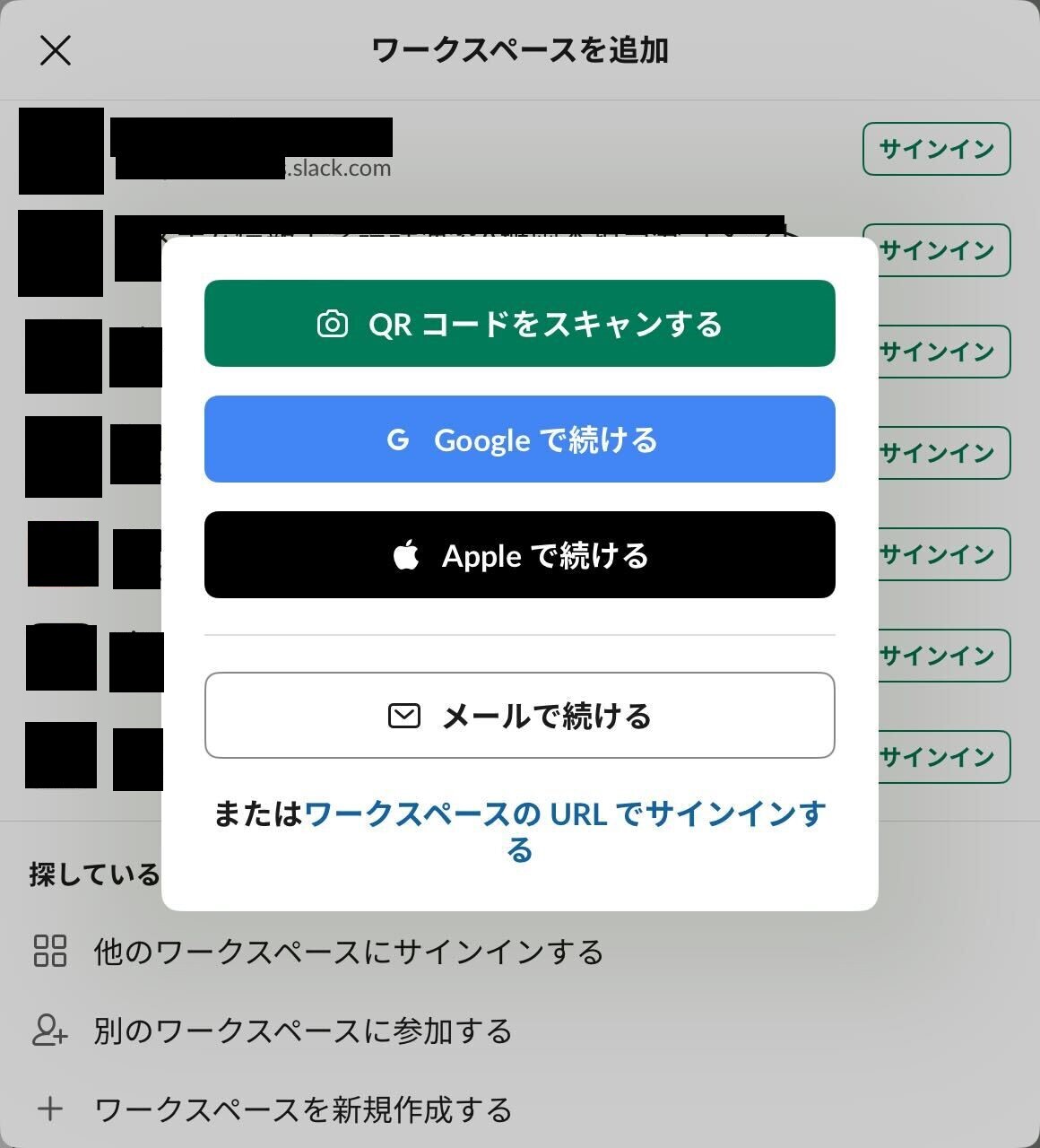
- 手順2.でメモしたワークスペースのURLを入力し、「次へ」を押します。このとき、「.slack.com」の部分は入力不要です。
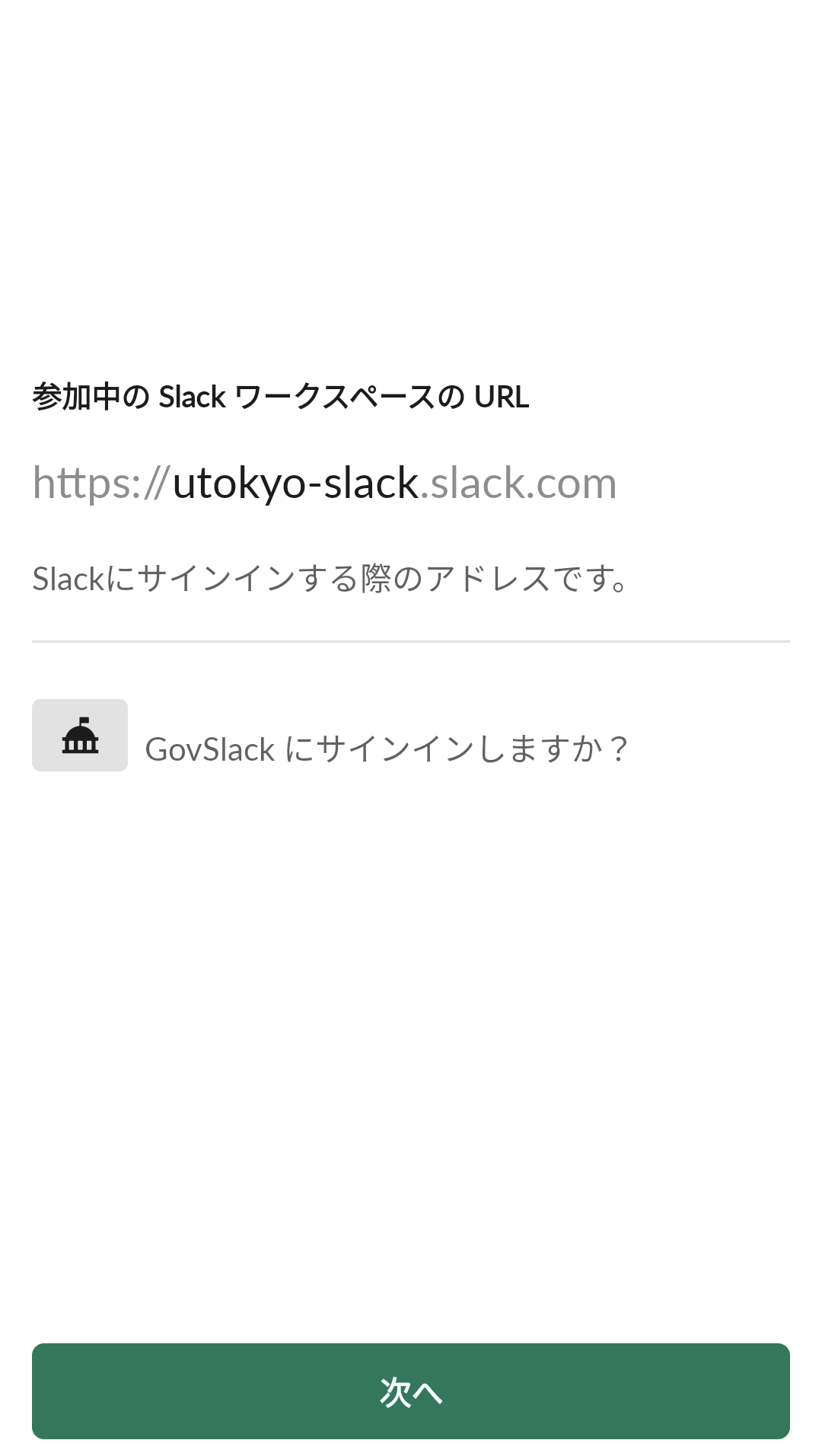
- 「UTokyo Accountでサインインする」を押し、サインインします。
UTokyo Accountへのサインインに失敗する場合
uteleconのページの手順の「ヘルプ」や、UTokyo Slackにサインインできないときの主な対処法の記事を参考にしてください。
それでもうまくいかなければ、uteleconサポート窓口に相談してください。
「共通ID10桁@utac.u-tokyo.ac.jp」をメールアドレスとして利用する方法
ご自身の「共通ID10桁@utac.u-tokyo.ac.jp」をメールアドレスとして利用し、モバイル端末からUTokyo Slackにサインインする方法を説明します。なお、参考情報として、「共通ID10桁@utac.u-tokyo.ac.jp」にあてたメールはECCSクラウドメール(任意文字列@g.ecc.u-tokyo.ac.jp)に届きますが、「共通ID10桁@utac.u-tokyo.ac.jp」からメールを送信することはできないことに注意してください。
- モバイル端末のアプリで既にサインインしているワークスペース一覧画面を開き、下部の「ワークスペースを追加する」を押します。
- 一番下までスクロールし、「他のワークスペースにサインインする」を押し、続いて「メールで続ける」を押します。
- 「共通ID10桁@utac.u-tokyo.ac.jp」をメールアドレスとして入力し、「次へ」を押します。
- 「メールをチェックしてください!」という画面が表示されるので、モバイル端末のメールアプリを開きます。
- ECCSクラウドメール(任意文字列@g.ecc.u-tokyo.ac.jp)のメールボックスを開き、Slackからのメールを開きます。
- 自分自身の「共通ID10桁@utac.u-tokyo.ac.jp」に宛てたメールであることを確認し、メール文中の「メールアドレスの確認」を押します
- 「こんにちは!連携させたいワークスペースを選択します。」というメッセージとともにいくつかのワークスペースが候補として表示されることがあります。この場合は、「UTokyo Slack」にのみチェックボックスを入れて、画面右上の「次へ」を押します。
- 「サインインを続行」を押し、続いて「UTokyo Accountでサインインする」を押し、サインインします。
UTokyo Accountへのサインインに失敗する場合
uteleconのページの手順の「ヘルプ」や、UTokyo Slackにサインインできないときの主な対処法の記事を参考にしてください。
それでもうまくいかなければ、uteleconサポート窓口に相談してください。
(参考)この記事以外の方法でサインインした場合に表示されることがあるエラー(AADSTS50011)
モバイル端末でUTokyo Slackにサインインする際、この記事で取り上げた以外にもいくつかの方法が存在します。例えば、「QRコードをスキャンする」というボタンを利用する方法があります。
しかし、2023年10月時点ではこのサインイン方法を試すと、以下の画像のようなエラーが表示されてサインインに失敗します。
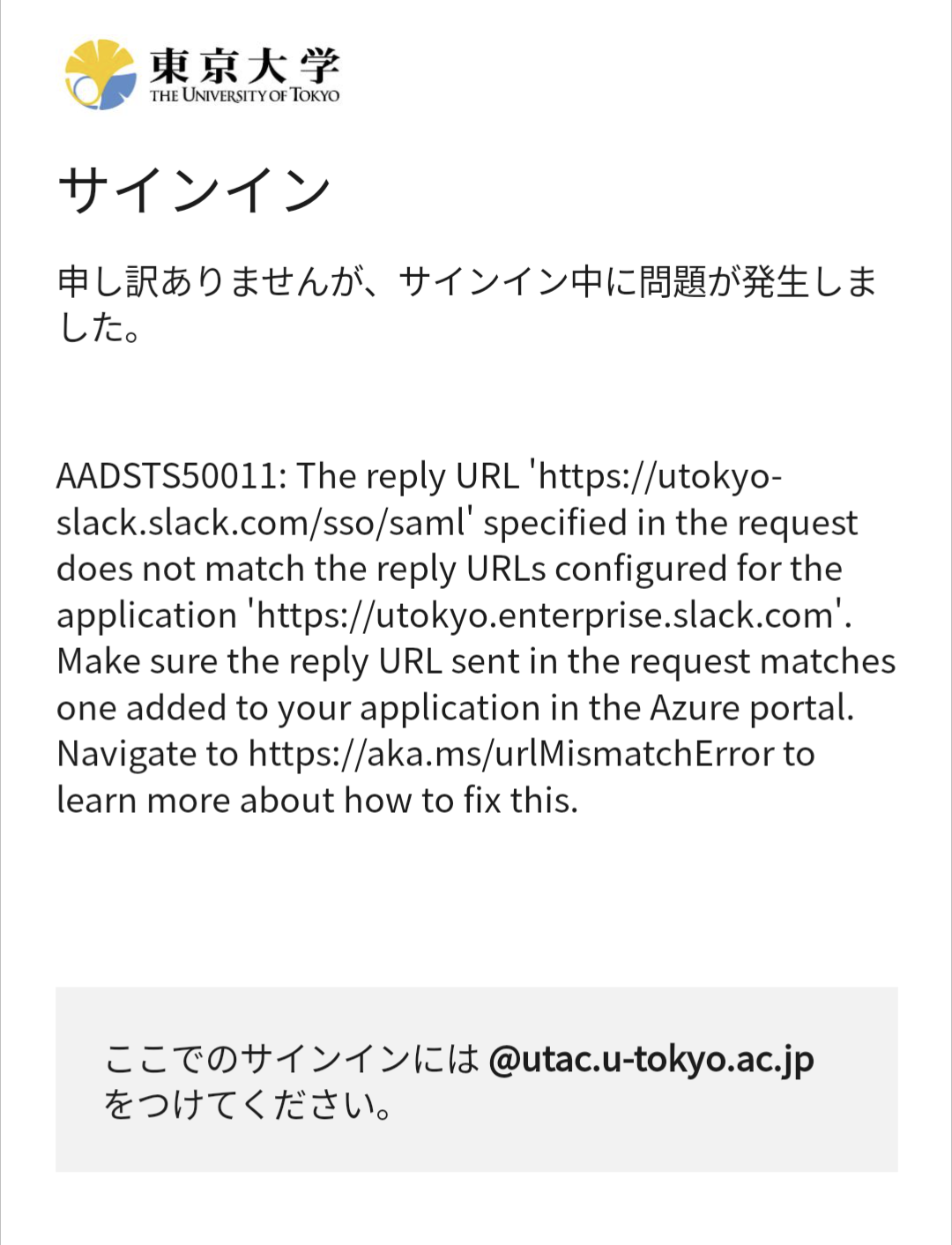
これ以外にも、いくつかサインインに失敗する場合があります。これはSlackの仕様に由来するものであり、回避のためにはサインイン方法の変更が必須です。お手数ですが、モバイル端末についてはこの記事の方法でサインインを行うようにしてください。